处理win10更新后麦克风没有声音
来源:www.uzhuangji.cn 发布时间:2015-12-24 10:21
近期有朋友在给win10系统下载安装更新补丁之后,打开播放器设备时发现电脑麦克风没有声音了,这该怎么办呢?下面就一起来看看解决win10麦克风没声音的方法。
1.鼠标右击桌面右下角音量图标,选择“录音设备”。如下图所示
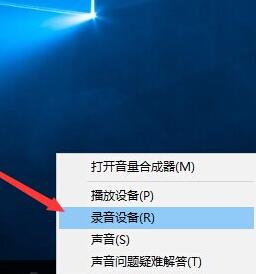
2.在声音对话框中切换到“录制”,查看麦克风是否选为“默认设备”,然后双击“麦克风”打开属性。如下图所示
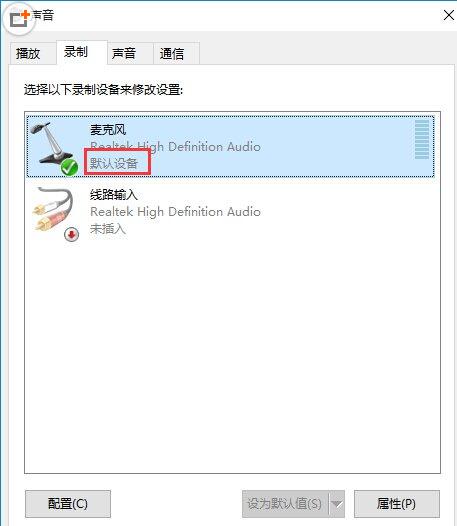
3.在麦克风属性对话框中,切换到“级别”选项,将“麦克风”音量调到100,将“麦克风加强”调到0.0dB。如下图所示
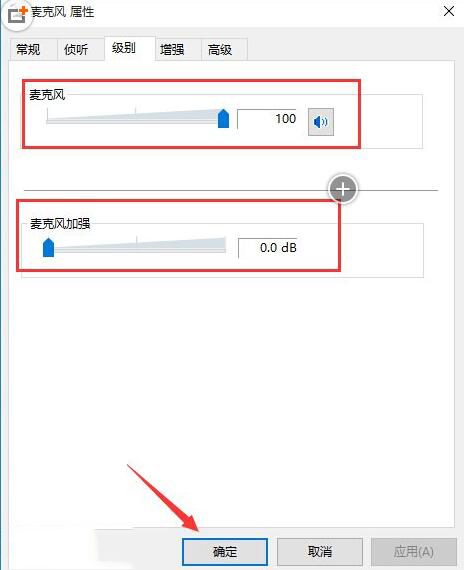
4.接着切换到“增强”选项卡,勾选“禁用所有声音效果”,这样在录音时可以降低静态背景噪音,然后点击“确定”按钮即可。如下图所示
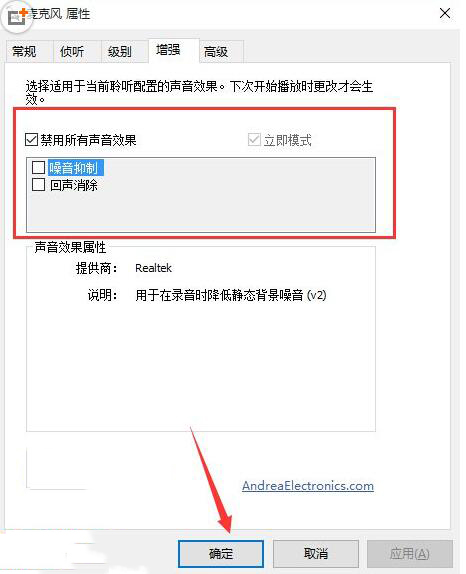
通过以上设置大家的麦克风就有声音了,有遇到win10麦克风没声音的朋友可以参考以上方法尝试着操作解决。
上一篇:以太网属性空白如何解决
下一篇:win7系统如何防止媒体共享
推荐阅读
"电脑TPM是什么意思"
- win11系统怎么安装 win11系统安装方法介绍 2021-07-30
- win11升级怎么绕过TPM win11 TPM开启 2021-07-30
- win7系统运行慢怎么办 系统运行慢解决教程分享 2021-07-30
- win7系统宽带连接错误代码651怎么办 系统宽带连接错误代码651解决教程分享 2021-07-28
win7系统怎么查看系统资源占用情况 查看系统资源占用情况教程分享
- win7系统怎么更换鼠标指针 系统更换鼠标指针教程分享 2021-07-26
- win7系统怎么修改任务栏预览窗口 系统修改任务栏预览窗口操作教程分享 2021-07-26
- win7系统运行速度慢怎么办 系统运行速度慢解决教程分享 2021-03-17
- win7系统怎么清理任务栏图标 系统清理任务栏图标教程分享 2021-03-17
u装机下载
更多-
 u装机怎样一键制作u盘启动盘
u装机怎样一键制作u盘启动盘软件大小:358 MB
-
 u装机超级u盘启动制作工具UEFI版7.3下载
u装机超级u盘启动制作工具UEFI版7.3下载软件大小:490 MB
-
 u装机一键u盘装ghost XP系统详细图文教程
u装机一键u盘装ghost XP系统详细图文教程软件大小:358 MB
-
 u装机装机工具在线安装工具下载
u装机装机工具在线安装工具下载软件大小:3.03 MB










